Transferir arquivos de vídeo do Android para o Mac é uma tarefa comum, muitas vezes necessária para liberar espaço ou fazer backup de memórias importantes. No entanto, esse processo pode ser desafiador devido a problemas de conectividade, especialmente com a descontinuação da versão para Mac do Android File Transfer. Felizmente, estão disponíveis vários métodos, incluindo USB, Wi-Fi, Bluetooth e até mesmo serviços em nuvem. É por isso que exploramos várias alternativas para encontrar a melhor solução quando você precisa transferir vídeos do Android para o Mac.
Transfira vídeos de Android para Mac usando MacDroid
O MacDroid é uma ferramenta prática para usuários de Mac que permite transferir facilmente fotos, vídeos, música e outros tipos de arquivos entre Android e macOS. Com sua ampla compatibilidade, o aplicativo pode funcionar com uma vasta gama de dispositivos Android, bem como com outros dispositivos compatíveis com MTP, como Oculus, Meta Quest 2, Amazon Kindle, GoPro, Nintendo Switch, etc. Graças à integração perfeita com o Finder, o aplicativo permite trabalhar com arquivos diretamente em seus dispositivos Android como se fossem discos externos regulares.
O MacDroid suporta conexões com e sem fio, o que permite aos usuários escolher o método de conexão mais adequado com base em suas necessidades. Uma conexão com fio requer um cabo USB e oferece dois modos de conexão, nomeadamente MTP e ADB, enquanto uma conexão sem fio, ou uma conexão via Wi-Fi, permite transferir arquivos de vídeo de Android para Mac sem usar um cabo USB.
Abaixo consideraremos a conexão do Android ao Mac via MTP; no entanto, você pode encontrar informações sobre o modo ADB seguindo este link, bem como uma conexão Wi-Fi visitando este artigo.
Pros
- Suporta uma ampla gama de dispositivos compatíveis com MTP
- Funciona com quase todos os dispositivos Android
- Suporta conexões sem fio e com fio
- Nenhum plugin ou extensão adicional necessário
Cons
- A versão gratuita só permite a transferência de arquivos do telefone para o Mac
Transferir vídeos do seu Android para Mac via o modo MTP
1. Baixe e instale o MacDroid no seu Mac.
2. Ligue o telemóvel ao computador utilizando o cabo USB normal fornecido com o mesmo.
3. Depois disso, abra a aplicação e selecione o modo MTP.
4. O seu dispositivo Android deve aparecer na “Lista de dispositivos” do MacDroid.
5. Clique em “Seguinte” para continuar, depois mude para o seu telemóvel e toque em “Transferência de ficheiros”.
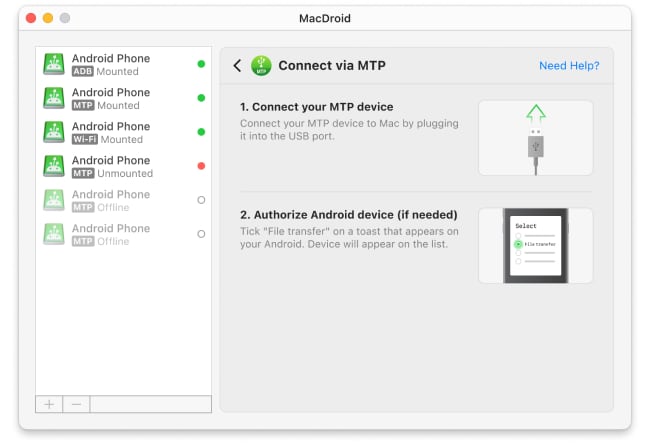
6. Agora, o seu telemóvel Android aparecerá no campo “Lista de dispositivos”, pronto a ser montado.
7. Selecione o seu dispositivo Android na “Lista de dispositivos” e prima “Montar”.
8. Depois que o telefone for montado, você terá acesso ao seu conteúdo para transferir arquivos vidoes do Android para o Mac.

OpenMTP
O OpenMTP é um aplicativo gratuito e de código aberto projetado para gerenciar transferências de arquivos entre Macs e dispositivos Android. Com uma interface intuitiva de painel duplo, o aplicativo facilita o arrastar e soltar arquivos entre dispositivos. Os usuários também podem trabalhar com vários arquivos e pastas ao mesmo tempo; além disso, o software suporta transferência em lote. O OpenMTP também oferece acesso rápido ao cartão SD do dispositivo Android, se presente.
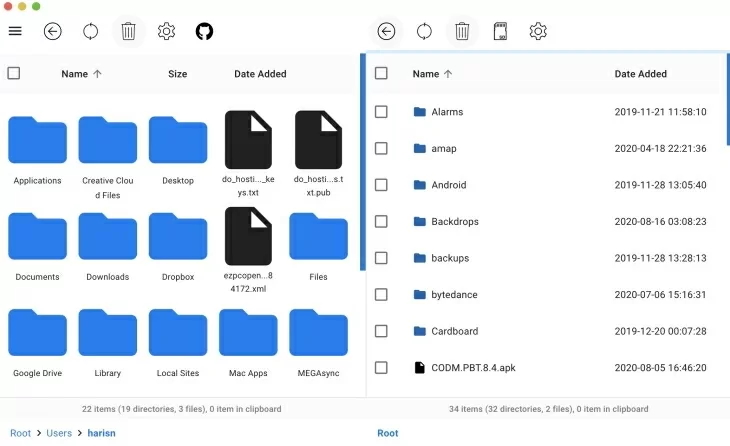
Pros
- Livre e de código aberto
- Suporta uma ampla gama de dispositivos Android
- Pode transferir arquivos em ambas as direções
Cons
- Não possui um conjunto amplo de recursos
- Sem integração com o Finder
- Nenhuma conexão via Wi-Fi
Como enviar vídeos do Android para o Mac usando OpenMTP
- Baixe e instale o Open MTP no site.
- Conecte seu dispositivo Android ao seu Mac usando um cabo USB.
- No seu Android, selecione a opção “Transferência de arquivos” na notificação “Carregando”.
- Abra o aplicativo. Seu dispositivo Android deve aparecer na lista de dispositivos.
- Clique no seu dispositivo Android para selecioná-lo.
- Arraste e solte arquivos de vídeo do seu dispositivo Android para o seu Mac, ou vice-versa.
SyncMate
SyncMate é outra opção para quem procura enviar vídeos do Android para o Mac. É uma poderosa ferramenta de sincronização de dados no macOS que permite aos usuários sincronizar informações entre Macs e vários dispositivos, como Android, iOS e outros Macs, bem como dispositivos MTP, armazenamento em nuvem e mais. O aplicativo permite não apenas sincronizar contatos, calendários, mensagens, fotos, músicas e outros dados, mantendo-os atualizados em todos os dispositivos, mas também transferir dados entre Mac e Android.

Pros
- Suporta todos os tipos de arquivo.
- Sincroniza via Wi-Fi, Bluetooth, USB
- Sincronização flexível de arquivos
- Compatibilidade extensa com dispositivos e mais
Cons
- Para a experiência completa do SyncMate, a versão Expert é necessária
Transferir arquivos de vídeo do Android para Mac via Bluetooth
- Baixe e instale o SyncMate no seu Mac.
- Abra o SyncMate e escolha o tipo de conexão Bluetooth.
- Escaneie o código QR para baixar o módulo SyncMate da Internet.
- Abra o módulo e certifique-se de que você marcou a caixa para permitir a sincronização Bluetooth.
- Verifique se o Bluetooth está habilitado em ambos os dispositivos.
- Emparelhe seu dispositivo Android com um Mac. Uma vez emparelhado, encontre-o na lista de dispositivos disponíveis.
- Selecione-o e ajuste a configuração de Conexão. Após isso, você poderá mover vídeos do Android para o Mac ou vice-versa.
Como transferir vídeos de Android para Mac via armazenamento em nuvem
Se você está procurando uma alternativa para Android File Transfer – uma que seja um serviço em vez de um aplicativo – aqui, exploramos alguns serviços de nuvem que podem ajudar.
Conta do Google
Google Drive é um dos serviços baseados em nuvem mais populares disponíveis. É gratuito para usar, e se você tem qualquer tipo de conta Google, já terá acesso a ele. Como um serviço de nuvem, há algumas coisas em que ele é melhor do que outras. Arquivos pequenos são facilmente movidos, mas arquivos maiores demoram mais tempo para fazer upload e download.
Use o Google Drive para realizar a transferência de vídeo do Android para o Mac
No seu telefone:
- Abra o aplicativo Google Drive.
- Toque no botão “+” para adicionar novos arquivos e depois em “Carregar”. Localize os vídeos que deseja carregar do seu telefone.
- Alternativamente, vá para o aplicativo de fotos, selecione o vídeo que deseja carregar, toque em compartilhar e escolha o Google Drive nas opções disponíveis.
- Aguarde o término do carregamento.
No Mac:
- Abra drive.google.com no navegador.
- Localize os vídeos que você carregou do seu telefone e arraste-os para o seu drive local (ou clique com o botão direito sobre eles e clique em “Baixar”).
Conta do Dropbox
O Dropbox é outro serviço de armazenamento em nuvem popular e uma ótima alternativa ao Google Drive para transferir vídeos do Android para o Mac. Com o Dropbox, você pode facilmente fazer upload dos seus vídeos para a nuvem a partir do seu dispositivo Android e depois baixá-los para o seu Mac. É conhecido por sua interface amigável e sincronização perfeita entre dispositivos. Assim como o Google Drive, o Dropbox é gratuito para uso com uma conta básica, embora ofereça planos pagos para armazenamento adicional.
Os passos para transferir vídeos do Android para um computador Mac são quase os mesmos do Google Drive. Basta instalar o aplicativo Dropbox no seu telefone, enviar vídeos do Android para o computador e, em seguida, acessá-los no seu Mac através do site do Dropbox ou do aplicativo para desktop.
Conclusão
Existem muitas maneiras de mover vídeos do Android para o Mac, e o método escolhido depende das suas preferências pessoais e necessidades. Em nossa revisão, reunimos várias soluções modernas para você considerar. No entanto, podemos recomendar o uso do MacDroid, pois o aplicativo combina facilidade de uso e eficiência na conexão de smartphones Android com Macs. Usando este software, você poderá transferir facilmente não apenas seus arquivos de vídeo, mas também outros tipos de arquivos, além de editar arquivos diretamente do seu Mac sem copiá-los primeiro para o seu computador.

